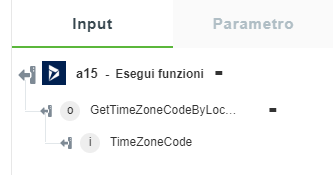Esegui funzioni
In Dynamics 365 CRM le funzioni sono un modo per aggiungere operazioni lato server non facilmente definibili come operazioni CRUD, quali creazione, recupero, aggiornamento ed eliminazione, da eseguire sulle entità.
Le funzioni possono restituire dati. Le funzioni sono utili per restituire informazioni che non corrispondono direttamente a un'entità o a una raccolta.
Una funzione può essere indirizzata a una singola entità o raccolta. Nella terminologia OData viene definita associazione. È possibile avere anche funzioni non associate, definite operazioni statiche, sul servizio.
Utilizzare questa azione per eseguire le funzioni in base all'analisi dei metadati Dynamics 365 CRM.
Utilizzo dell'azione Esegui funzioni
Per utilizzare questa azione nel workflow, connetterla a ThingWorx Flow. Per connettersi al flusso, attenersi alla procedura descritta di seguito.
1. Trascinare l'azione Esegui funzioni presente nel connettore Dynamics 365 CRM nell'area di lavoro, posizionare il puntatore del mouse sull'azione, quindi fare clic su  o fare doppio clic sull'azione. Viene visualizzata la finestra di connessione Esegui funzioni.
o fare doppio clic sull'azione. Viene visualizzata la finestra di connessione Esegui funzioni.
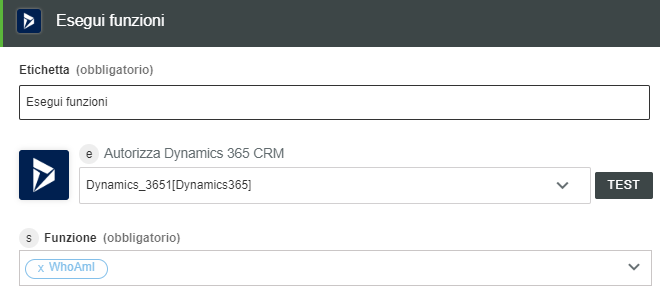
2. Se necessario, modificare il nome dell'etichetta. Per default, il nome dell'etichetta corrisponde al nome dell'azione.
3. Per aggiungere una nuova autorizzazione, fare riferimento alla sezione
Autorizzazione di Dynamics 365 CRM nell'argomento Connettore Dynamics 365 CRM.
Se in precedenza è stata aggiunta un'autorizzazione per Dynamics 365 CRM, selezionare un'autorizzazione dall'elenco. |
4. Selezionare una Funzione Dynamics 365 CRM da eseguire. I campi per l'input nella finestra di azione Esegui funzioni cambiano a seconda della funzione di Dynamics 365 CRM selezionata.
Ad esempio, se si seleziona la funzione GetQuantityDecimal-opportunity, nel modulo di input vengono visualizzate le proprietà seguenti.
◦ entity
◦ Product - Prodotto di cui ottenere il valore decimale della quantità
◦ UoM - Unità di misura (unità).
La funzione GetQuantityDecimal-opportunity ottiene il valore decimale della quantità di un prodotto per l'entità specificata nella destinazione.
5. Immettere i dettagli della proprietà, quindi fare clic su Fine.
Schema di output dinamico
Lo schema di output dinamico restituito dall'azione Esegui funzioni dipende dalla funzione di Dynamics 365 CRM selezionata. Se l'azione non ha un tipo restituito, restituisce una stringa di messaggio.
Per un esempio dello schema di output quando si seleziona la funzione GetQuantityDecimal-opportunity, vedere l'illustrazione seguente: